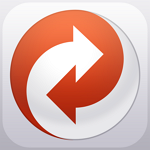
文件同步软件(GoodSync)v10.3.9.5中文破解版
- 软件大小:32.6 MB
- 更新日期:2022-01-06
- 软件语言:简体中文
- 软件类别:国产软件
- 软件授权:免费软件
- 软件官网:未知
- 适用平台:Windows7, WinVista, WinXP
- 软件厂商:
软件介绍 人气软件 相关文章 网友评论 下载地址
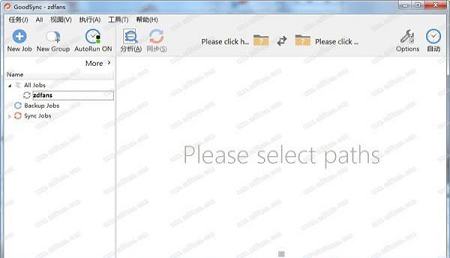
破解步骤
1、解压文件,双击“Setup.exe”,选择“中文(简体)”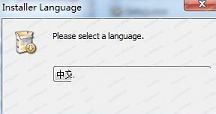
2、选择“我接受”
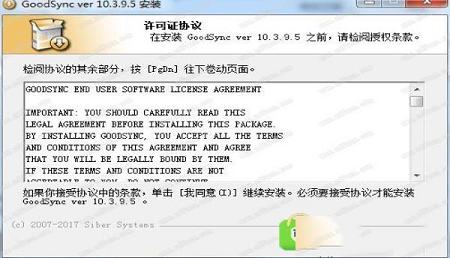
3、等待安装
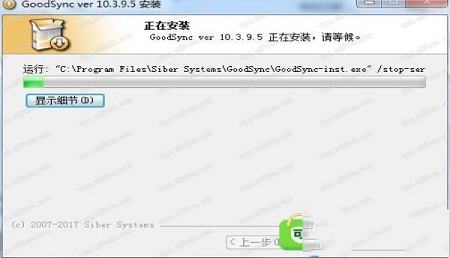
4、安装完成
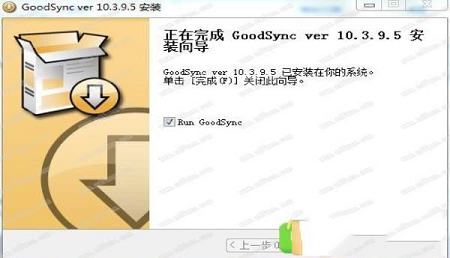
5、右击软件,在弹出的快捷菜单中选择“打开文件位置”

6、找到“crack”
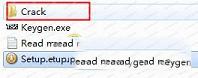
7、选择“移动和替换”即可
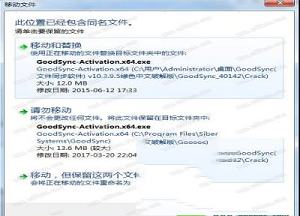
软件功能
1、人性化首先我们要建立一个新的同步任务的时候,它会首先提示你是双向同步(也就是两个文件夹哪边有新文件,就把新文件覆盖另一个文件夹中旧的),还有单向备份。这样就不会因为直接修改备份文件而把更改过的旧备份文件同步到另一个文件夹中了,可以避免悲剧的发生。
2、多任务
如果一直使用同步的话,那么极可能不止建立一个同步任务,也就像是浏览网页的时候同时打开几个网页是常有的事,那么这个软件优秀的地方就是,它使用了浏览器上标签页的形式,来表现不同的任务,每个标签页都是一个单独的同步任务,只要你给任务起个形象的名字,那么即使你建立再多的同步也不会混淆。
3、这个软件完全是免费的,并且软件体积小巧,安装包只有4.5M,并且拥有全中文的操作界面。
4、软件不仅拥有windows版,并且还有MAC版,这样你在apple电脑上面也可以使用这个优秀的软件了。
5、同步功能扩大到网络。普通的文件同步软件最多也就同步手机,但是这个软件功能早已超出了这个范围,只要两台电脑使用网上邻居组组成局域网,那么这个两台电脑上的文件夹是可以同步的,所以你可以把它当作飞鸽传书的替代软件。对于有服务器的人来说,这个软件也是一个利器,你可以直接在里面填入你FTP的帐号和密码,这样本地的文件直接就可以远端服务器同步了,并且支持SSH加密的FTP,以及完全考虑到了编码的问题,如果是linux服务器,那么你只要勾选“文件名使用UTF-8编码”文件名就不会出现可能的乱码了。
6、同步任务导出。如果同步的任务很多,你怕有一天系统坏了,在使用这个软件还要把所有的同步任务在新建一遍,那么这个功能就非常实用了,它可以使用导出功能把所有的任务都保存成一个文件,下次重新安装软件只要导入就可以了。十分的方便。
软件特色
1、无论是台式电脑、便携笔记本、网络服务器还是外置驱动设备,无论是通过局域网络还是互联网络,只要是你的重要文件,都可以自动同步和备份。通过使用创新性的同步算法 —— 这个程序能将在未来数年中成为同步领域的领先者。2、鼠标轻点,更新无忧,混乱去无踪。最重要的是,可以用平静的心情享受一切——你的财务文件、工作档案、电子邮件、联系人资料、数码相片、苹果音乐、MP3歌曲,无论什么数据,你都可以轻松同步和备份,一切皆在掌握中。
3、无论是用户的文件夹/子文件夹还是各种文件,任何创建、删除或其他改动,软件都能自动检测并进行同步。
4、通过对比过往和当前文件状态,即可自动检测到文件的改动,因此无需基于操作系统级别的文件监控。针对多个驱动器所采用链条式同步提供了极大的使用便利
5、所引发的改动可移植到其他计算机和设备上。例如:计算机 A 和 B 直接并没有进行连通,通过将计算机 A 的数据同步到 USB 磁盘上,在将这个 USB 设备与计算机 B同步,最后这两台豪不关联的计算机就可以互相进行数据同步了。
时间差异6、当文件的时间标记出现小时(整数)以下的改变时,软件能将作出“时间差异”的判断,然后决定“不做复制”,或者视为重大变更,然后进行左到右或右到左的复制操作。
7、所有的改变、冲突或其他操作将处于自动健康之下,并实时显示出来。对于冲突问题也提供了自动解决方案。
8、我们提供了一种单向同步方式,它完全可以当作一种简单而又可靠的备份解决方案。
指定文件进行同步,通过设定规则可以排除某些文件不做同步。
9、通过树形视图可以清楚了解各文件/文件夹的对比情况。所有的文件/文件夹都可以在树形视图中显示各自的属性参数,而且显示数目没有任何限制。
10、你可以在树形视图中进行任意的操作更改,所有更改将被记录到报表中。GoodSync所执行的任何文件操作也将记录到日志文件并显示到界面上。因此相关更改完全可以用于追踪和分析。
支持同步设备
1、两台电脑之间!2、GoodSync Connect用户之间!
3、Windows共享数据!
4、远程FTP服务器!
5、WebDAV!
6、Amazon S3!
7、SFTP!
8、Google Drive 云端网盘!
9、Windows Azure!
10、Amazon Cloud Drive云端!
11、SkyDrive网盘!
12、WinMobile!
常见问题
1、我在安装新版本之前是否需要卸载旧的版本呢?答:哦,不需要,除非你打算安装新版本到另外一个文件夹中。新版本将维持上一版本的选项和设置。提示:对于之前安装过V4版本的,推荐从V6版本安装起,卸载V4旧版。
2、哪些数据类型可以进行同步呢?
答:任何数据类型的文件都可以被同步。提示:软件只能同步整个文件,无法只同步文件的某一部分。例如:这个程序可以同步整个Outlook.pst文件(Outlook的信息都存在这里),但无法对其中的单个的联系人信息或邮件进行同步处理。
3、这个程序如何处理已删除掉的文件和文件夹?
答:默认情况下,当用户删除了其中一侧的文件或文件夹时,它将对另外一侧相应内容进行删除。如果想有所改变,进入"任务选项"取消"触发删除"即可。
4、软件中的"冲突"是指什么?
答:如果上次同步之后,某文件在两侧都分别进行了改动,那么下次同步时这个文件将标记为"冲突"。用户可以通过选定同步的单一方向来解决"冲突"的问题。
5、我该如何同步远程计算机的文件系统?
答:通过文件系统远程解决方案中的任一方法即可在本地计算机上载入远程文件系统。
6、如果同步期间网络连接突然中断是我的文件是否会丢失?
答:放心,你的文件不会丢失。当软件进行文件替换时,首先会在目标文件夹中复制一个临时的文件。只有复制过程完成了,才把临时文件替换为目标文件。因此一旦连接中断,只会影响到临时文件受损,而目标文件依然保持原状。当连接重新恢复后,只需重新同步即可。
7、有句英文提示"The process cannot access the file because it is being used by another process" ,这表示什么意思?
答:它的意思是"由于某文件被其他进程调用因此无法访问"。这是因为某些程序为了保证数据的完整性,在运行期间会锁定数据文件且不允许对他们进行复制。最好的方式是退出程序后再对这些文件进行同步。
某些程序 (如ACT!、Outlook 下的ActiveSync同步)总是对各自的数据文件进行锁定而无法强行终止。请阅读相应程序的使用手册了解如何彻底关闭程序进程的方法。
更新日志
1、监视:不监视非本地的文件系统2、修正断开却没有这样做,没有分析,但不同步的自动作业
3、重命名/移动检测:解决问题时发生变化,并重新命名
4、GDocs修复的电子表格检测
5、客户-服务器:修复传输2和大型文件的进展报告
6、服务器:删除非活动和非公开会议
下载地址
-
文件同步软件(GoodSync)v10.3.9.5中文破解版
普通下载地址
资源服务器故障请点击上面网盘下载
其他版本下载
- 查看详情Goodsync永久激活版 V12.6.3.3 吾爱破解版34.42M 简体中文24-04-16
- 查看详情Easy Image X2(系统映像备份管理软件) V2.19.827.1718 官方最新版9.62M 简体中文24-01-02
- 查看详情冰点还原精灵永久激活版 V8.62.020.5630 Win10版54.34M 简体中文23-12-23
- 查看详情微pe工具箱2.3版 V2.3 官方最新版227.51M 简体中文23-07-11
- 查看详情狂龙回收站文件智能备份工具 V1.0 绿色版3.25M 简体中文23-06-23
- 查看详情IceArchiver(电脑数据云备份软件) V2.0.0.05 官方版22.68M 英文23-06-22
- 查看详情SQL数据库表及字段描述信息更新工具 V23.16.10.23 绿色免费版712K 简体中文23-06-08
- 查看详情GoodSync12(优秀文件同步软件) V12.2.2.2 官方版58.3M 简体中文23-05-09
人气软件

中国移动云盘电脑版 V7.2.0 官方最新版85.36 MB
/简体中文
OneKey Ghost(一键GHOST)v13.9 最新版3.79 MB
/简体中文
冰点还原精灵免费版 v8.63 附安装教程51.09 MB
/简体中文
Acronis True Imagev24.6.1中文破解版68.5 MB
/简体中文
Acronis True Image 2020v24.6.1绿色便携版482.59 MB
/简体中文
TeraByte Drive Image Backup and Restore Suitev3.35破解版167 MB
/简体中文
Acronis True Image 2021 For PE绿色破解版(32/64位)52 MB
/简体中文
AOMEI Backupper(傲梅轻松备份)v5.2.0专业破解版260.05 MB
/简体中文
Renee Becca 2021中文破解版35 MB
/简体中文
BestSync 2019(文件同步工具)v14.0.0.9中文注册破解版12.8 MB
/简体中文
相关文章
-
无相关信息
查看所有评论>>网友评论共0条












 SCP收容失效破解版(附游戏攻略)
SCP收容失效破解版(附游戏攻略) Steamcommunity 302(steam连接修复工具)v10.6绿色免费版
Steamcommunity 302(steam连接修复工具)v10.6绿色免费版 向日葵远程控制v10.1.0最新免安装版
向日葵远程控制v10.1.0最新免安装版 微软拼音输入法2010官方正式版
微软拼音输入法2010官方正式版 梅林固件科学插件 V384.17 最新免费版
梅林固件科学插件 V384.17 最新免费版 Uninstall Tool激活码(免破解)
Uninstall Tool激活码(免破解) 蓝叠(BlueStacks)安卓模拟器 v4.280.0官方版
蓝叠(BlueStacks)安卓模拟器 v4.280.0官方版 Visual Basic 6.0中文精简版
Visual Basic 6.0中文精简版 Technocom Android Bulk SMS Senderv10.21.3.25破解版
Technocom Android Bulk SMS Senderv10.21.3.25破解版








精彩评论